Come dare indicazioni vocali su iPhone

Scopri come impostare le indicazioni vocali su iPhone con questo guida dettagliata che esplora Apple Maps e Google Maps.
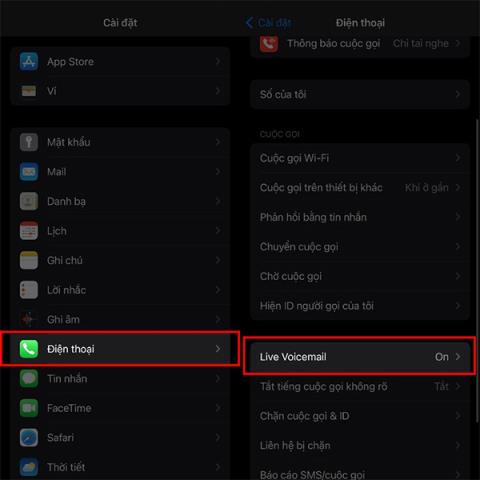
Live Voicemail iOS 17 è una nuova funzionalità fornita in questa versione con funzionalità di sicurezza e maggiore privacy dell'utente, quando il contenuto dei messaggi vocali non può essere ascoltato da altri. I messaggi vocali su iPhone ci aiutano a sentire il contenuto dei messaggi quando altri li inviano, ma influiscono anche sulla tua privacy. In tal caso, possiamo abilitare la funzione Live Voicemail per convertire i messaggi vocali in un formato leggibile sullo schermo. L'articolo seguente ti guiderà su come utilizzare la segreteria telefonica live su iPhone.
Come attivare la segreteria telefonica dal vivo su iPhone
Passo 1:
Per prima cosa accediamo alla sezione Impostazioni del telefono, quindi facciamo clic sulla sezione Telefono per regolare. Quindi, nell'interfaccia successiva, facciamo clic su Live Voicemail per utilizzare questa funzione sul telefono.
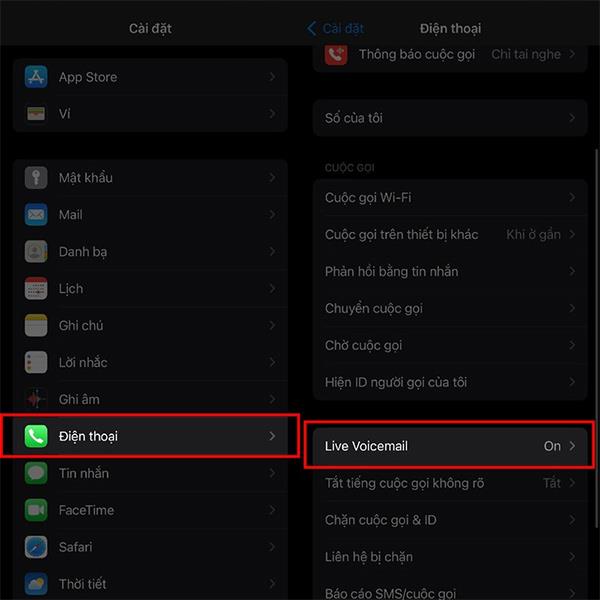
Passo 2:
Successivamente, nell'interfaccia di regolazione della segreteria telefonica dal vivo sull'iPhone, attiveremo la funzione segreteria telefonica dal vivo per utilizzare questa funzione sul telefono, facendo scorrere il pulsante rotondo verso destra per attivarla.
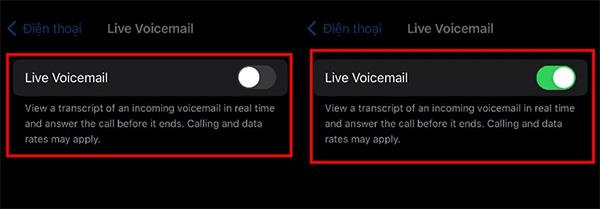
Quando un messaggio vocale viene inviato al tuo iPhone, questa funzione riconoscerà e visualizzerà automaticamente il contenuto del messaggio sullo schermo in modo che possiamo leggerlo immediatamente, garantendo ulteriormente la tua privacy.
Scopri come impostare le indicazioni vocali su iPhone con questo guida dettagliata che esplora Apple Maps e Google Maps.
Scopri come cambiare la schermata di chiamata su iPhone con iOS 17, migliorando la tua esperienza di chiamata.
Scopri come associare il tuo iPhone a un computer Linux utilizzando KDE Connect, un
Scopri come utilizzare la modalità Picture-in-Picture in Microsoft Edge su iPhone e iPad per guardare video mentre navighi utilizzando PIP.
Scopri la posizione e l
Scopri come trovare e taggare le note sull’iPhone grazie alle nuove funzionalità di iOS 15. Utilizza i tag per gestire le tue note in modo scientifico e veloce.
Quando si esegue l'aggiornamento a iOS 16, l'app Mail su iOS 16 verrà aggiornata con la possibilità di richiamare le email quando inviate con un orario selezionabile.
iOS 16 offre molte funzionalità per personalizzare la schermata di blocco dell'iPhone. E l'immagine della schermata di blocco dell'iPhone ha anche la possibilità di ritagliare direttamente l'immagine, regolando l'area dell'immagine come preferisci.
Hai effettuato con successo il jailbreak del tuo iPhone? Congratulazioni, il passo più difficile è finito. Ora puoi iniziare a installare e utilizzare alcune modifiche per vivere il tuo iPhone come mai prima d'ora.
Per coloro che hanno familiarità con il pulsante Home delle versioni precedenti di iPhone, forse il passaggio a uno schermo edge-to-edge creerà un po' di confusione. Ecco come utilizzare il tuo iPhone senza pulsante Home.








